- in Windows 10 by Admin
O'limning ko'k ekrani Windows 10 uchun muammolarni bartaraf etish bo'yicha qo'llanma
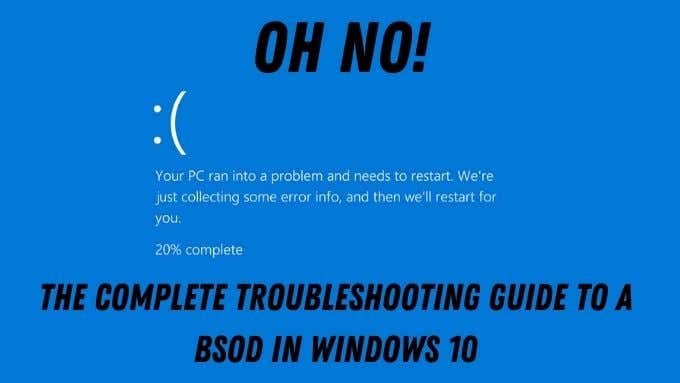
Qo'rqinchli BSOD yoki "O'limning ko'k ekrani" Windows 95 joriy etilganidan beri mavjud. Bu juda kam yoki hech qanday ogohlantirishsiz paydo bo'ladigan qo'rqinchli xato ekrani bo'lib, kompyuteringizda ishlar shu qadar teskari tomonga o'tib ketganki, siz kerakli darajaga yetgansiz. yo'lning oxiri.
Ko'pincha muammo oddiy qayta ishga tushirilgandan so'ng butunlay yo'qoladi, ammo vaqti-vaqti bilan yoki tez-tez uchraydigan BSODlar dasturiy ta'minotdagi jiddiy xatolikdan tortib, haqiqiy kompyuter uskunasi bilan bog'liq muammolargacha hamma narsani ko'rsatishi mumkin. Biroq, BSODlar vahima qo'ymaydi. Sizning kompyuteringiz portlamaydi, faqat BSOD xatosining mazmunini tahlil qilishingiz va keyin potentsial echimlarni bartaraf etishingiz kerak.
Windows 10 da BSOD aynan nima?
Ehtimol, Microsoft-ning o'zi bu xatoni rasman o'limning ko'k ekrani deb atamasligini tushungansiz. Yillar davomida foydalanuvchilar hamjamiyati muammoga shunday nom berdi. Ushbu xato uchun to'g'ri atama "to'xtatish xatosi" yoki "istisno xatosi" dir. Bu ikkalasi ham o'limga olib keladigan tizim xatolaridir. Ko'pincha tizim ishdan chiqishi sifatida tanilgan.
Kompyuterda ishlayotgan dasturda halokatli xatolik yuz berganda, u odatda xato xabarini chiqaradi va keyin yopiladi. Biroq, bunday jiddiy xatoga sabab bo'lgan xato yoki muammo operatsion tizimning o'zida sodir bo'lsa-chi? Bu BSOD va kompyuterni qayta ishga tushirish kerak.

Agar bu kabi to'xtash xatolari bo'lmasa, siz jiddiy nosozlik yoki ma'lumotlar yo'qolishi xavfini tug'dirasiz. Shunday qilib, BSODlar kompyuteringizni shikastlanishdan himoya qilishning bir usuli hisoblanadi.
Avval suratga oling!
BSOD sodir bo'lganda butun operatsion tizimingiz to'xtab qolganligi sababli, smartfoningiz yordamida ekranning tez suratini olish yaxshi fikrdir. Ko'rib turganingizdek, internetga ulangan smartfon BSOD bilan bog'liq muammolarni bartaraf etishda sizning eng yaxshi do'stingizdir, chunki ko'p hollarda zararlangan kompyuterning o'zida internetga kirish imkoni bo'lmasligi mumkin.
Microsoft ushbu haqiqatni tan olgan holda Windows 10 ko'k ekranlarining ko'rinishini o'zgartirdi. Bu bilan nimani nazarda tutayotganimizni bir daqiqadan so'ng tushunasiz, lekin eng ma'quli anatomiyaga qarash. Windows 10 Umuman olganda, birinchi navbatda BSOD.
Umumiy BSOD xatolar
Ko'p potentsial BSOD xatolar mavjud. Biroq, ba'zilari boshqalarga qaraganda ancha keng tarqalgan. Shunday qilib, oddiy Windows foydalanuvchisi sifatida ko'radigan eng keng tarqalgan to'xtash kodlari bilan hech bo'lmaganda qisqa vaqt ichida tanishib chiqishga arziydi:

- PAGE_FAULT_IN_NON_PAGED_AREA - Windows sahifa faylining bir qismi bo'lmagan operativ xotiraning himoyalangan qismida muhim ma'lumotlarni topa olmaydi. Bu noto'g'ri RAM, Windows faylining buzilishi yoki xotira joylariga yozuvchi noto'g'ri dastur bo'lishi mumkin.
- IRQL_NOT_LESS_OR_EQUAL - Bu odatda haydovchi muammosi. Yaqinda o'rnatilgan drayverlarni orqaga qaytaring, joriylarini qayta o'rnating yoki eng so'nggilarini o'rnating.
- NTFS_FILE_SYSTEM yoki FAT_FILE_SYSTEM - Qattiq disklaringizni xatolar, haydovchi bilan bog'liq muammolar yoki diskdagi muhim ma'lumotlarning shikastlanishi uchun skanerlang.
- OUT_OF_MEMORY - RAMni sinab ko'ring, bu muvaffaqiyatsizlikni ko'rsatishi mumkin. Shu bilan bir qatorda, bu xotira boshqaruvidagi nosozlik bo'lishi mumkin.
- BAD_POOL_CALLER - To'g'ri ruxsatsiz biror narsa xotiraga kirdi. Ehtimol, yomon haydovchi.
- UNABLE_TO_LOAD_DEVICE_DRIVER - Tizimingizdagi drayverlardan biri yomon. Eng so'nggi versiyani o'rnating yoki tizimingizni oldingi drayverga qaytaring.
- KMODE_EXCEPTION_NOT_HANDLED - Noto'g'ri ishlaydigan dasturiy ta'minot Windowsni o'chirishga majbur qildi. Oxirgi dasturiy ta'minotni o'chirib tashlang yoki joriy dasturiy ta'minotni so'nggi versiyasiga yangilang. Agar bu xato .sys faylini aybdor deb ko'rsatsa, siz tizim fayllarini tekshirgichni ishga tushirishni xohlaysiz.
Ushbu bir nechta keng tarqalgan BSOD xatolar, shuningdek, BSOD xatolar qanday ko'rinishga ega ekanligiga va ularning har biri olib keladigan muammolar va echimlarga yaxshi misol bo'lib xizmat qiladi. Oxir-oqibat, BSODning faqat to'rtta asosiy sababi bor:
- Yomon apparat
- Shikastlangan Windows o'rnatishlari
- Yomon haydovchilar
- Noqonuniy, noto'g'ri dasturiy ta'minot ilovalari
Haqiqiy hiyla bu qaysi biri ekanligini aniqlashdir!
Kamdan-kam uchraydigan, ammo o'ziga xos BSOD'lar
Umumiy BSOD-larda Internetda ko'plab tuzatishlar va maslahatlar mavjud. Biroq, tuzatish qiyin bo'lishi mumkin bo'lgan bir nechta nisbatan kam uchraydigan holatlar mavjud. Yaxshi xabar shundaki, biz allaqachon dahshatliroqlar uchun qo'llanmalar yozish muammosiga duch keldik.
Tizim xotirasidagi xatolar juda tez-tez uchraydi, chunki RAM apparatidagi xatolarga nisbatan kam tolerantlik mavjud va Windows-ning o'zi dasturiy ta'minotni xotira bilan chalkashtirib yuborishga bema'ni yondashuvga ega. Biroq, Xotirani boshqarish BSOD tez-tez paydo bo'lmaydi. Bizning Windows to'xtatish kodini xotirani boshqarish BSOD ni qanday tuzatish mumkin ushbu muammoning juda kam uchraydigan versiyasini hal qilish bo'yicha qo'llanma.

Boshqa juda kam uchraydigan xato - bu kutilmagan do'kon istisno xatosi. Ushbu xato nomiga qaramay, haqiqiy sabab odatda apparatdagi nosozlikdir. Siz bu haqda hamma narsani (va uni qanday tuzatishni) tekshirish orqali bilib olishingiz mumkin Windows 10-da kutilmagan do'kon istisno xatosini qanday tuzatish mumkin.
Oxirgi kam uchraydigan, ammo baribir halokatli tizim xizmatidan istisno to'xtatish kodi juda qiyin, chunki u juda ko'p potentsial sabablarga ega. Windows 10 da tizim xizmatidan istisno to'xtatish kodini qanday tuzatish mumkin haqiqiy aybdorni izlashga yordam beradi.
Hech kim ko'rishni istamaydigan oxirgi BSOD - bu Kritik jarayonning o'limi xatosi. Bu juda o'ziga xos emas, lekin agar tekshirib ko'rsangiz To'xtash kodini qanday tuzatish kerak Kritik jarayon halok bo'lgan BSOD buni biroz omadingiz bilan hal qilasiz.
BSOD xotira to'plami
Ba'zan BSOD sodir bo'lganda nima noto'g'ri bo'lganini aniqlash uchun ba'zi mutaxassislar yordamini chaqirishingiz kerak bo'ladi. Yaxshiyamki, ko'p hollarda to'xtash xatosi sodir bo'lganda Windows xotirangizdagi axlatni yaratadi. Ular odatda “.DMP” fayllari sifatida saqlanadi. Odatiy bo'lib, siz ularni Windows papkasida topasiz.
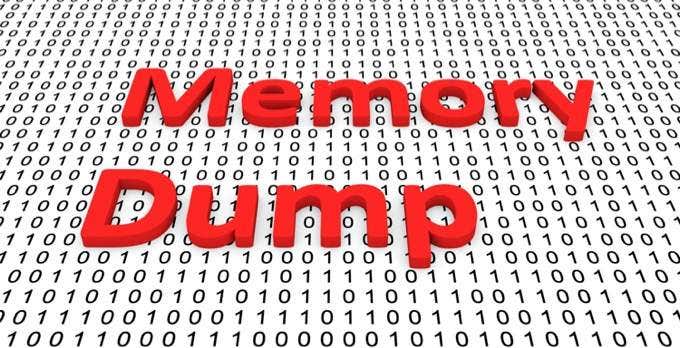
Agar siz Windows-ni qayta ishga tushirishga yoki tizim drayveriga boshqa yo'l bilan kirishga muvaffaq bo'lsangiz, ushbu dump fayllarni USB flesh-diskga saqlashga arziydi va muammo yana takrorlansa, ularni saqlab qo'ying. Microsoft, apparat sotuvchilari va dasturiy ta'minot ishlab chiquvchilari bu axlatdan narsalar noto'g'ri ketganda nima bo'lganini ko'rish uchun foydalanishlari mumkin.
Windows 10 da asosiy BSOD tuzatishlari
Bu biz butunlay qochishni umid qiladigan narsa haqida juda ko'p ma'lumot. Ayniqsa, ba'zida BSODlar o'tmishda qolib ketganini his qilishi mumkin. Axir, ular bugungi kunda juda kam uchraydi. Shunga qaramay, agar siz bittasiga qarasangiz, kompyuteringizni qayta tiklash va ishga tushirish uchun asosiy, umumiy muammolarni bartaraf etish jarayonini ko'rib chiqishga arziydi:

- Agar siz uni yuborishingiz yoki u haqida ma'lumot qidirishingiz kerak bo'lsa, BSODni telefoningiz bilan suratga oling.
- Google to'xtash xatosi kodi yoki BSOD da eslatib o'tilgan har qanday maxsus fayllar.
- Agar qidiruvingiz aniq tuzatishlarni keltirsa, avval ularga amal qiling.
- Agar xato kompyuteringizning umumiy maydoniga (masalan, RAM) taalluqli bo'lsa, birinchi navbatda muammolarni bartaraf etishga e'tibor qarating.
- Agar yaqinda kompyuteringizda biror narsa o'zgargan bo'lsa, ushbu o'zgarishlarni bekor qiling.
- Kabi Windows tiklash opsiyalaridan foydalaning tizimni tiklash or tizimni qayta o'rnatish. Eng yomon stsenariyda siz tizim drayverini to'liq formatlashingiz kerak bo'lishi mumkin.
- Muammoni hal qilganligini bilish uchun kompyuteringizdan barcha keraksiz qurilmalarni ajratib oling.
- BSODdagi xato kodi bilan bog'liq har qanday apparat qurilmalarining dasturiy ta'minotini yangilang (masalan, GPU).
- Agar dasturiy ta'minot nuqtai nazaridan hech narsa noto'g'ri bo'lsa va siz ish stoli tizimida ishlayotgan bo'lsangiz, kompyuter ichidagi hamma narsa to'g'ri ulangan va o'rnatilganligini tekshirish haqida o'ylang.
- Agar siz bo'lsangiz overclocking yoki aks holda beqarorlikka olib kelishi mumkin bo'lgan BIOS sozlamalari mavjud bo'lsa, muammolarni bartaraf etish uchun BIOS-ni standart sozlamalarga qaytaring.
Agar barchasi muvaffaqiyatsiz bo'lsa, professional yordamga qo'ng'iroq qilishdan qo'rqmang yoki yordam uchun texnik forumlarga murojaat qiling. Ko'pincha tasodifiy ko'rinadigan BSODga nima sabab bo'layotganini aniqlash uchun qimmatli vaqtingizni soatlab sarflashdan ko'ra, texnik yordamga ozgina pul sarflash yaxshiroqdir.